Otwórz okno dialogowe Okrąg, używając jednej z poniższych metod:
- Wybierz menu Geometria / Obiekty / Okrąg.
- Kliknij przycisk
 .
.
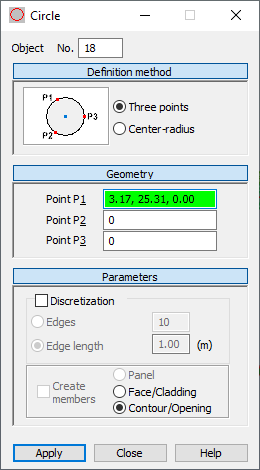
Okno dialogowe składa się z czterech części:
- Pole Obiekt, w którym wyświetlany jest numer lub identyfikator tworzonego lub wybranego obiektu
- Metoda tworzenia
- Geometria
- Parametry.
Gdy okno dialogowe Okrąg jest maksymalnie rozwinięte, to po naciśnięciu jednego z 3 przycisków (Metoda tworzenia, Geometria lub Parametry) odpowiednia część okna jest zmniejszana, aby wyświetlane były jedynie te opcje, które są używane w danym momencie. Gdy okno jest zminimalizowane, kliknięcie jednego z przycisków rozszerza okno.
Metoda tworzenia
Opcje wyboru metody definiowania okręgu znajdują się w polu Metoda definiowania. Wszystkie dostępne metody bazują na wyznaczeniu 3 punktów, które definiują okrąg. Poniżej pokazano rysunki schematycznie przedstawiające metody definiowania okręgu:

|
Okrąg będzie definiowany za pomocą 3 punktów należących do okręgu. |

|
Okrąg definiowany będzie poprzez środek okręgu oraz punkt należący do okręgu. |
Geometria
W części okna dialogowego nazwanej Geometria znajdują się 3 pola edycyjne, w których należy podać współrzędne punktów P1, P2 i P3. Znaczenie tych punktów zależy od wybranej metody tworzenia okręgu.
- Poprzez podanie współrzędnych środka okręgu i współrzędnych punktu leżącego na okręgu (graficznie lub wpisując wartości współrzędnych w odpowiednich polach edycyjnych).
- Poprzez podanie współrzędnych środka okręgu (wskazując graficznie punkt na ekranie lub wpisując współrzędne punktu) i wpisanie wartości promienia w polu Promień.
Parametry
W części okna dialogowego nazwanej Parametry znajduje się opcja Dyskretyzacja.
Jeśli opcja Dyskretyzacja jest wyłączona, to okrąg będzie tworzony w sposób analityczny.
Włączenie opcji Dyskretyzacja umożliwia definicję parametrów podziału tworzonego okręgu:
- Liczba krawędzi — liczba boków wielokąta przybliżającego okrąg (wielokąt wpisany w okrąg).
- Długość krawędzi — długoścć boków wielokąta przybliżającego okrąg (wielokąt wpisany w okrąg).
Opcja Utwórz pręty dostępna jest jedynie przy wybranej opcji Dyskretyzacja. Jeśli opcja jest włączona, to definiowany okrąg będzie składał się z elementów prętów (poszczególne części okręgu będą prętami).
Jeśli opcja Utwórz pręty jest wyłączona, to dostępne stają się następujące opcje:
- Panel — Po wybraniu tej opcji okrąg jest zdefiniowany jako panel przy użyciu domyślnych parametrów. Zostanie przypisany numer oraz domyślne własności panelu: typ zbrojenia i grubość.
- Bok / Okładzina — Jeżeli ta opcja jest włączona, to tworzony prostokąt będzie definiowany jako powierzchnia, która nie ma własności takich jak typ zbrojenia i grubość, może mieć natomiast określone parametry okładziny; taki obiekt będzie mógł być wykorzystany na dwa sposoby. Taki obiekt może być użyty na dwa sposoby:
- Przy tworzeniu konstrukcji objętościowej (bryły) może stanowić ściankę takiego obiektu objętościowego.
- Podczas rozkładania obciążeń płaskich na prętach właściwości okładziny określają metodę i kierunek rozkładu obciążenia. Dowolne obciążenia (płaskie, liniowe i obciążenia punktowe) można stosować do okładziny, a następnie rozkładać na prętach.
- Kontur / Otwór — Jeżeli ta opcja jest włączona, to tworzony okrąg jest jedynie konturem/obrysem, który nie posiada właściwości panelu ani okładziny. Jeśli taki kontur znajdzie się wewnątrz panelu lub innego konturu, to utworzony zostanie w nim otwór; natomiast jeśli do takiego konturu zostanie przypisana:
- Okładzina, to kontur będzie bokiem
- Okładzina, kontur będzie bokiem
Aby zdefiniować okrąg, należy:
- Wybrać metodę definiowania okręgu.
- Zdefiniować współrzędne punktów charakterystycznych okręgu:
- Wpisać współrzędne poszczególnych punktów w oknie dialogowym Geometria i nacisnąć przycisk Zastosuj.
- Graficznie, kliknąć lewym przyciskiem myszy pole P1, przejść na ekran graficzny i kliknąć punkt oznaczający pierwszy punkt okręgu, a następnie kliknąć w kolejne punkty.
- Metoda łącząca podejście graficzne i tekstowe.
- Zdefiniuj parametry okręgu dyskretyzacji. (Liczba podziałów w odpowiednich kierunkach).